华为手机重置教程(一键恢复)
- 网络技术
- 2024-10-29
- 35
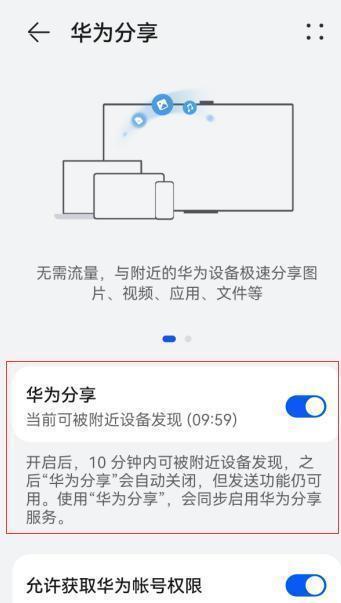
华为手机作为目前市场上颇受欢迎的智能手机品牌之一,在使用一段时间后,可能会出现一些问题,如系统卡顿、应用程序出现异常等。这时候,重置手机可能是一个解决问题的好方法。本文...
华为手机作为目前市场上颇受欢迎的智能手机品牌之一,在使用一段时间后,可能会出现一些问题,如系统卡顿、应用程序出现异常等。这时候,重置手机可能是一个解决问题的好方法。本文将为大家介绍如何在华为手机上进行重置操作,以让您的手机恢复如新。
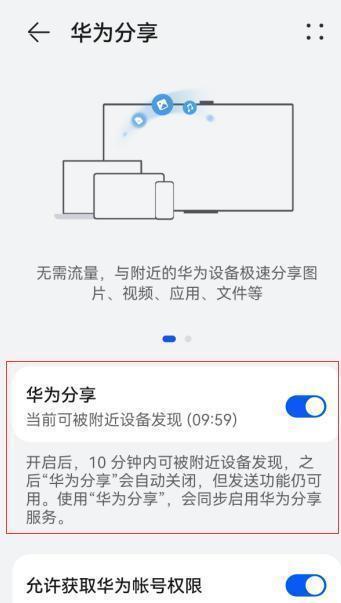
1.确定重置前备份好数据(备份)
在进行重置操作之前,务必将重要的数据进行备份,如联系人、短信、照片等,以免在重置过程中丢失。
2.进入设置界面(设置)
在手机桌面上找到“设置”应用,点击进入设置界面。
3.找到并点击“系统与更新”选项(系统与更新)
在设置界面中,向下滑动找到“系统与更新”选项,点击进入。
4.进入“重置”选项(重置)
在“系统与更新”界面中,向下滑动找到“重置”选项,点击进入。
5.选择“恢复出厂设置”(恢复出厂设置)
在重置选项界面中,找到并点击“恢复出厂设置”。
6.确认重置操作(确认)
在恢复出厂设置界面中,系统会提示您将丢失所有数据,确保已备份好重要数据后,点击“重置手机”进行确认。
7.输入解锁密码或指纹(密码/指纹)
为了确认您的身份,系统会要求您输入解锁密码或使用指纹进行验证。
8.开始重置过程(重置中)
输入正确的解锁密码或验证通过后,系统将开始执行重置操作,此时您只需等待手机完成重置即可。
9.重新设置手机(重新设置)
当手机完成重置后,系统将自动进入初始化设置界面,请按照提示重新设置您的手机,包括语言、地区、时区等信息。
10.下载并安装应用程序(应用程序)
在重新设置完成后,您可以进入应用商店下载并安装您需要的应用程序。
11.登录账号和恢复数据(账号和数据)
对于一些需要登录账号的应用程序,您可以通过输入账号信息进行登录,并根据需要恢复备份的数据。
12.重新调整手机设置(调整设置)
在恢复出厂设置后,您的手机将恢复到初始状态,您可以根据自己的需求重新调整系统设置、通知管理、声音和震动等功能。
13.更新系统和应用程序(更新)
为了保持手机的稳定性和安全性,及时更新系统和应用程序非常重要,您可以在“设置”界面中找到并点击“系统与更新”进行更新操作。
14.定期清理手机垃圾(清理)
为了保持手机的流畅运行,定期清理手机垃圾也是必不可少的,您可以使用华为手机自带的清理工具进行清理。
15.重置后的体验(体验)
通过重置操作,您的华为手机将恢复到出厂设置,系统将更加稳定,流畅度也会提升,让您的手机焕然一新。
通过本文的介绍,您已经学会了如何在华为手机上进行重置操作。在进行重置前请确保备份好重要数据,并根据提示谨慎操作。重置后,您的手机将恢复如新,系统更加稳定,使用体验也会有所提升。重置不仅是解决手机问题的一种方法,也是对手机进行全面维护的必要步骤。
华为手机重置操作指南
华为手机作为一款功能强大、流行度高的智能手机,经常会遇到各种问题,如系统卡顿、应用闪退等。而重置手机是一种有效的解决方法,本文将介绍如何在不同情况下进行华为手机的重置操作,帮助用户快速解决问题并恢复出厂设置。
一、如何在手机设置中重置华为手机
在手机设置中重置华为手机是最简单的方法之一,只需要几个简单的步骤即可完成。打开手机设置,滑动至底部找到“系统和更新”选项,点击进入,再选择“还原和备份”,然后点击“恢复出厂设置”,最后确认并等待手机重启。
二、如何在关机状态下重置华为手机
在某些情况下,如系统崩溃或忘记解锁密码,无法进入手机设置界面时,可以采用关机状态下的重置方式。按住手机音量加键和电源键同时按下,直到出现华为标志后松开,进入recovery模式后选择“wipedata/factoryreset”选项,并进行确认操作。
三、如何通过华为手机助手重置华为手机
对于无法通过手机设置或关机状态下重置的情况,可以尝试使用华为手机助手进行重置。首先连接手机和电脑,打开华为手机助手软件,选择“工具箱”选项,然后点击“恢复出厂设置”按钮,根据提示完成重置操作。
四、如何通过华为官方网站下载固件进行重置
如果手机出现严重故障或需要完全清除数据时,可以通过华为官方网站下载最新的固件文件进行重置。进入华为官方网站,在“软件下载”页面选择对应的手机型号和区域,下载正确的固件文件后,将其放置在手机SD卡中,进入recovery模式选择“applyupdatefromSDcard”进行固件刷机重置。
五、重置前备份重要数据的重要性
在进行任何重置操作之前,用户需要意识到备份重要数据的重要性。重置会清除手机内所有数据,包括照片、联系人、短信等,因此在操作之前务必备份这些数据,可以选择使用云服务或电脑进行备份。
六、重置后需重新配置手机设置
进行了华为手机重置操作后,用户需要重新配置手机设置以恢复个人习惯和偏好。包括网络设置、语言设置、应用程序权限等,用户需要根据自己的需求重新进行配置。
七、重置前检查电池电量和充电状态
在进行任何重置操作之前,用户需要确保手机电池电量充足,并最好连接充电器进行操作。因为重置操作可能需要一段时间,并且手机在低电量状态下可能会出现异常情况。
八、重置操作可能导致数据无法恢复
重置操作会将手机恢复到出厂设置,清除所有数据,包括内部存储和SD卡中的数据。用户在进行重置操作之前应该明确这一点,并做好备份工作,以免造成数据丢失。
九、解决常见问题后再考虑重置
在遇到华为手机问题时,用户应该先尝试其他解决方法,如重启手机、清除缓存、卸载问题应用等。只有在这些方法都无效时,才考虑进行重置操作。
十、重置后注意账号和密码的登录
进行华为手机重置后,用户需要重新登录自己的账号和密码,包括Google账号、华为账号等。确保记住账号和密码,并进行正确的登录操作。
十一、重置手机风险警示
重置手机是一种强制性的操作,可能会导致数据丢失和系统问题。在进行操作之前,用户需要明确风险,并决定是否继续操作。
十二、注意重置后可能的系统更新
进行了华为手机重置操作后,系统可能会自动进行更新,安装最新的系统版本。用户需要耐心等待系统更新完成,并进行相应的设置和配置。
十三、重置操作适用于不同型号的华为手机
华为手机重置操作适用于不同型号的华为手机,包括华为P系列、华为Mate系列等。用户只需要根据自己的手机型号找到对应的重置方法即可。
十四、咨询售后服务解决问题
如果用户在进行重置操作时遇到问题或有其他疑问,可以咨询华为售后服务寻求帮助。华为售后服务团队可以提供专业的解答和指导。
十五、
通过本文介绍的华为手机重置方法,用户可以快速解决一些常见的问题,并恢复手机到出厂设置。在进行重置操作之前,请务必备份重要数据,并确认风险和操作流程。如果有疑问,建议咨询华为售后服务。
本文链接:https://www.usbzl.com/article-29810-1.html

